Lightning Alias
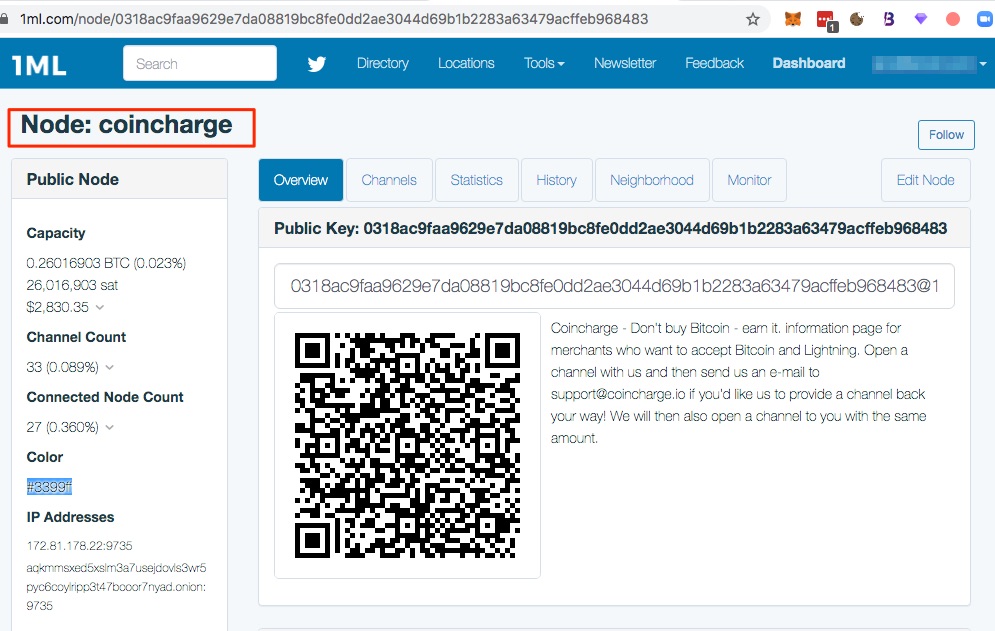
So erstellt man einen Lightning Alias
Der eigene Lightning Node verfügt über eine eindeutige Node ID bestehend aus über 50 Buchstaben und Zahlen die zum Beispiel so aussieht:
0318ac9faa9629e7da08819bc8fe0dd2ae3044d69b1b2283a63479acffeb968483
Als Lightning Alias wurde die Bezeichnung Coincharge ausgewählt, damit andere Nodes in der Channel Übersicht besser sehen können, mit welchen Nodes eine Verbindung besteht.
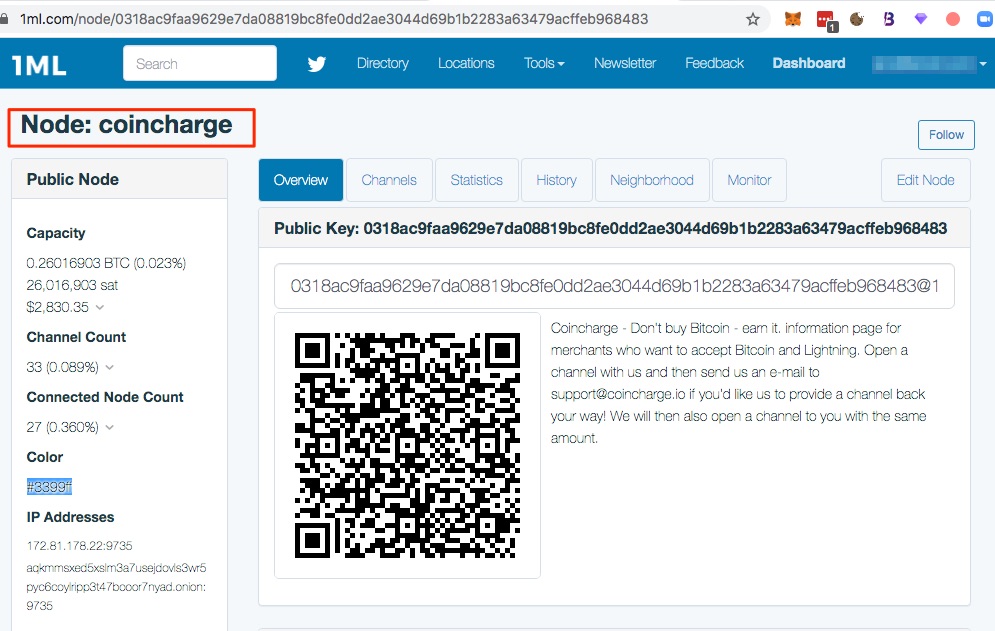
Dieser Lightning Alias kann frei definiert werden und wird auf dem Lightning Node hinterlegt.
Wie man seinem eigenen Lightning Node ein Lightning Alias vergibt, erklären wir in diesem Beitrag.
Wir erklären, wie ein Lightning Alias bei Lunanode geändert wird und bei einer Docker Installation. Dann folgt die Anleitung zur Einrichtung des Lightning Alias für die Hardware Nodes von Nodl und Raspiblitz.
Lightning Alias bei Lunanode erstellen
Um seinem Lightning Node einen Lightning Alias zu geben, ist es erforderlich, dass man sich per SSH auf seinem Server anmeldet.
Dazu muss man mit Hilfe der Programme Terminal (Mac) oder PuTTY (Windows) auf dem Server anmelden, auf dem der Lightning Node betrieben wird.
Wer seinen BTCPay Server mit dem Lightning Node bei Lunanode laufen hat, der findet die Zugangsdaten im Lunanode Backend.
Der Username lautet bei Lunanode Ubuntu und daneben wird das Passwort angezeigt.
Der Name des Servers nennt sich btcpayXXXXX.lndyn.com
Wobei XXXX durch die eigene Server Bezeichnung ersetzt werden muss.
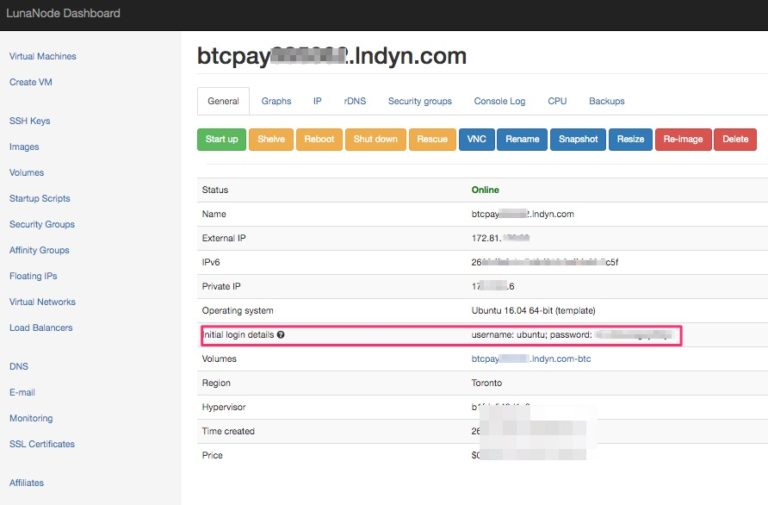
Der Zugriff auf dem Server setzt sich zusammen aus dem Usernamen vor dem @-Zeichen und dann folgt der Name des Servers wie zum Beispiel btcpayXXXXX.lndyn.com
Lightning Alias bei Docker / Virtual Maschine (VM) erstellen
Dann öffnest Du auf Deinem Computer das Terminal bzw. PuTTY Fenster undgeben dort den Befehl ssh gefolgt mit dem Username, dem @-Zeichen und danach den Namen Deines Servers ein.

Das müsste dann in etwa so aussehen:
ssh ubuntu@btcpay123456.lndyn.com
Danach klickt man auf Enter und wird aufgefordert das Passwort für den Server einzugeben.
Danach werden die folgenden Befehle eingegeben und jeweils am Ende mit Enter bestätigt:
sudo su -
cd /root/btcpayserver-docker
Jetzt muss man sich einen Namen für seinen Lightning Node entscheiden. Dieser Name wird zwischen den Anführungszeichen gesetzt. Statt Node_name schreibst Du den Namen, wie Dein Lightning Node genannt werden soll.
export LIGHTNING_ALIAS="Node_Name"
Danach muss der BTCPay neu gestartet werden und dies erfolgt mit dem Befehl:
. ./btcpay-setup.sh -i
Lightning Alias auf dem Nodl einrichten
Wer einen Hardware Node von dem Anbieter Nodl besitzt, kann den Lightning Alias Name über das Nodl backend ändern.
Man meldet sich auf seinem Nodl an und geht dann in den Bereich LND.
Dort klickt man auf Details and Setting.
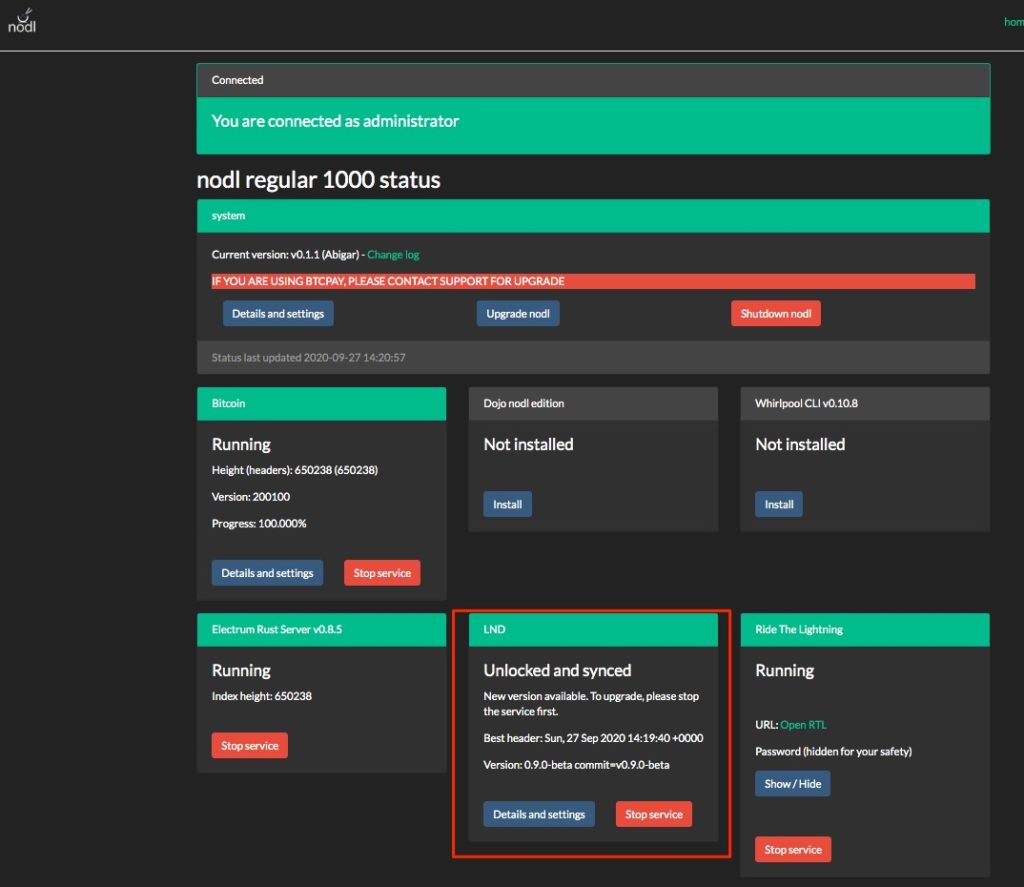
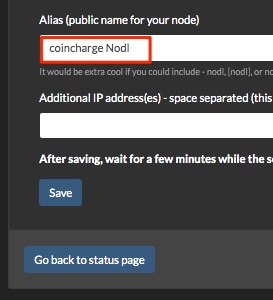
Am Ende der Seite gibt es das Feld Alias (public name for your node)
Hier kann der Name eingegeben werden und per Save wird es gespeichert.
Raspiblitz
Wer einen Raspiblitz besitzt, der geht im Main Menü zum Menüpunkt LND – LND Wallet Options. Man gelangt in das Untermenü von LND und dort geht man zum Menüpunkt Name (Change Name / Alias of Node).
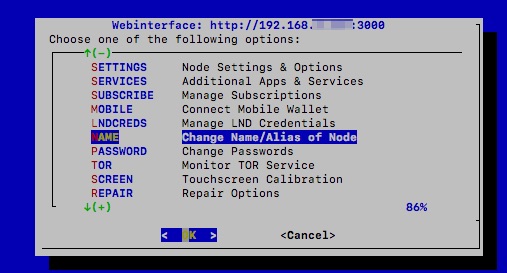
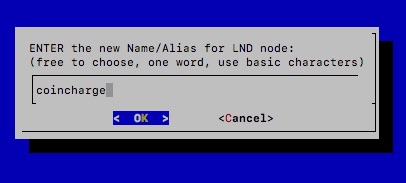
Dort gibt man den Wunschnamen ein und bestätigt die Eingabe mit OK.
Die Änderung des Lightning Alias kann etwas dauern, bis es im Lightning Netzwerk verbreitet worden ist.
Um die Verbreitung zu überprüfen, kann man bei der Seite 1ml.com nach seinem eigenen Lightning Node suchen und überprüfen, ob der Lightning Alias bereits angezeigt wird.

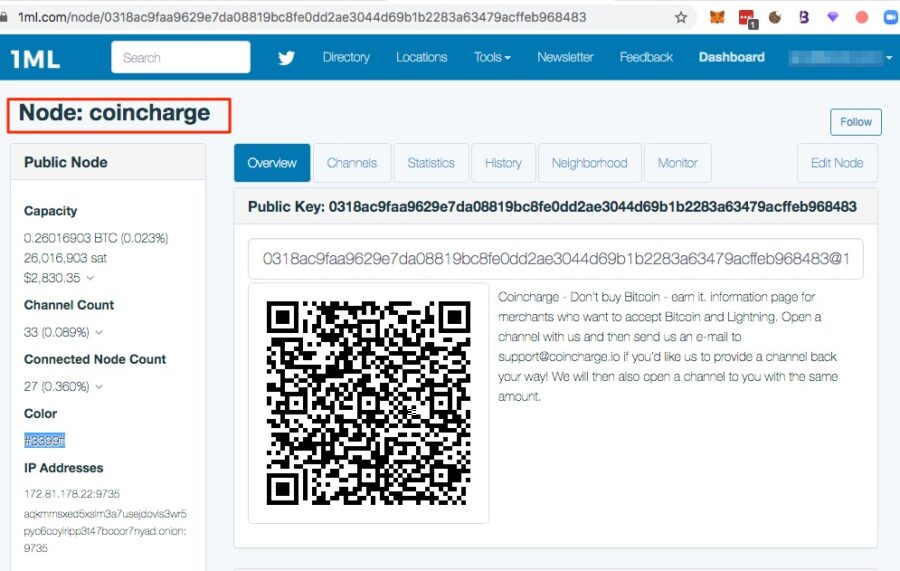

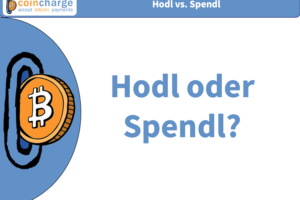
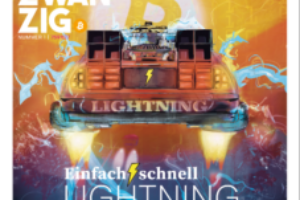


Leave a Reply
Your email is safe with us.